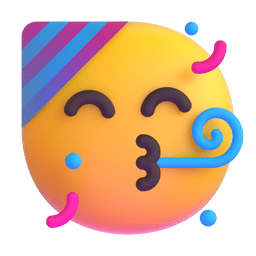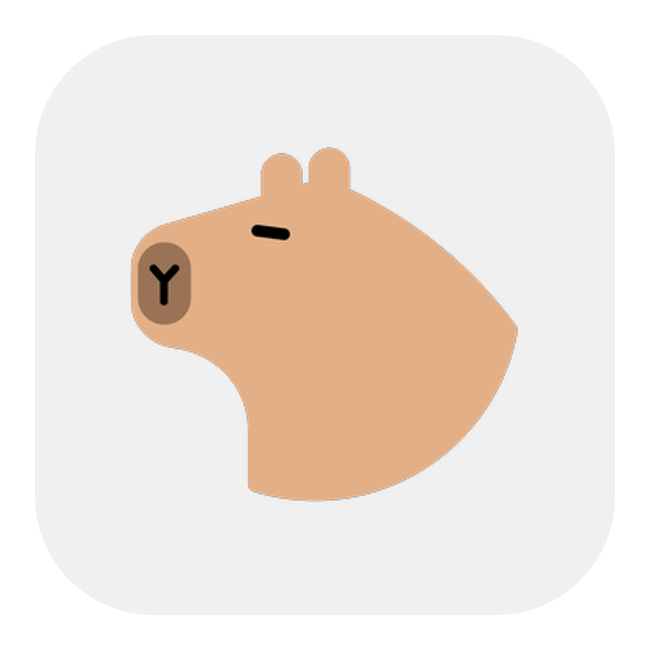
水豚鼠标助手
由于经常录课和做自媒体的原因,三顿经常会有一些屏幕演示的需求。
比如给大家介绍PPT的功能按钮,如果我直接截图,长长一排是不是看的并不清楚?

那三顿如果能像这样,添加一个放大镜的效果呢?
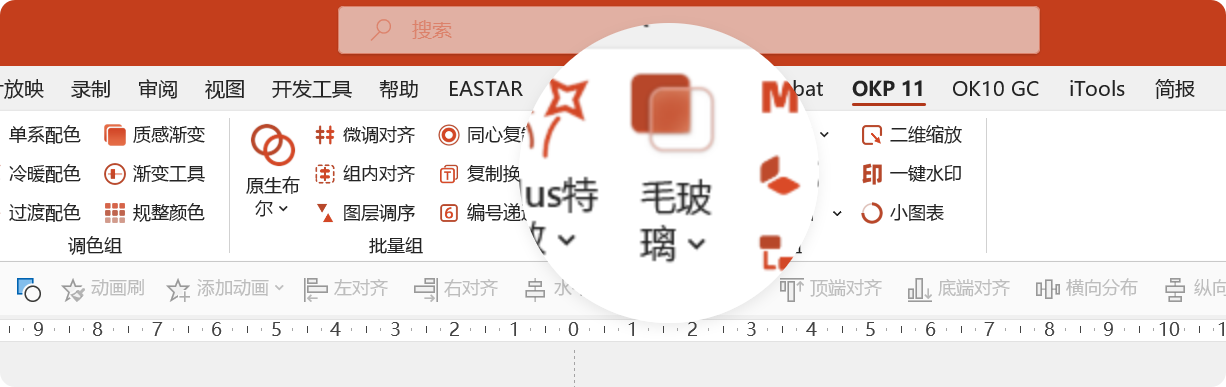
又或者是这样一个聚光灯的效果,让大家聚焦重点:
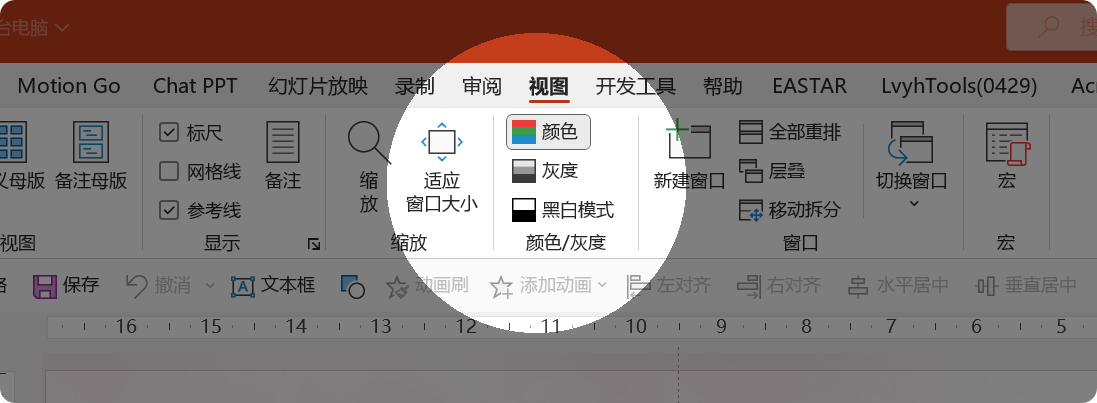
以往需要用到ZoomIT等多个组合,有的还得付费。直到最近,我发现了这个屏幕演示增强工具:
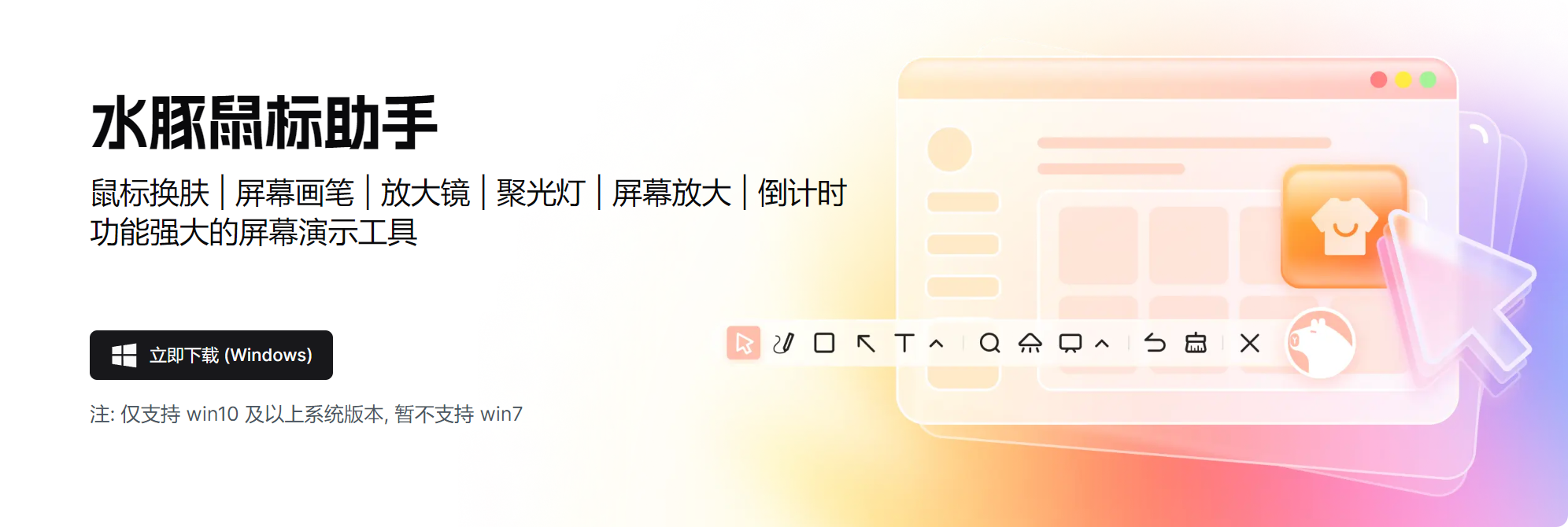
它集合了画笔、放大镜、聚光灯,还有鼠标焕肤、倒计时和画板等多项实用功能。
颜值能打、体验友好,是我想把它推荐给你的第一个理由。
开启后,你的电脑桌面上会出现这样一个可爱的豚鼠图标。双击即可开启它的功能选区:
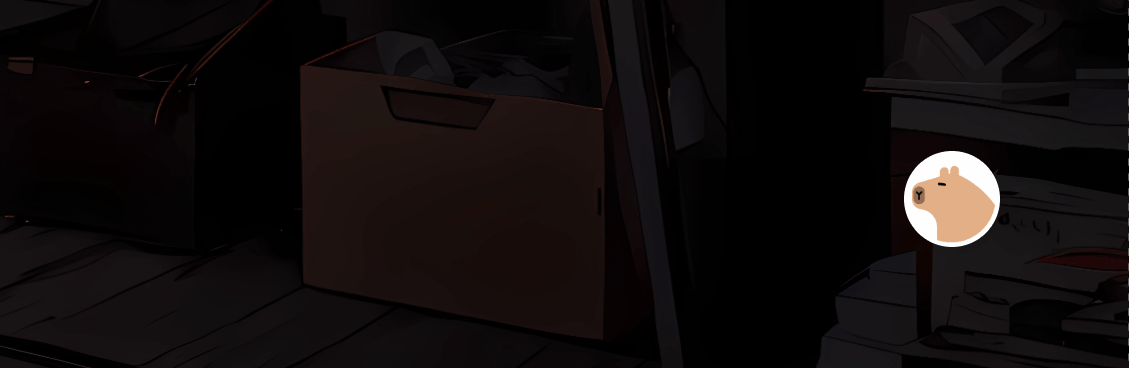
你可以通过点击或展开调用功能、调整相关的参数:
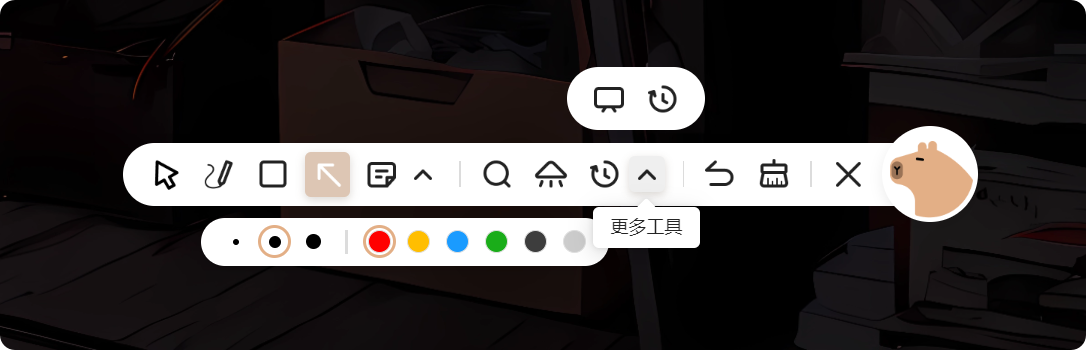
而除了实体按键外,它所有的功能也都支持以快捷键的形式调用:
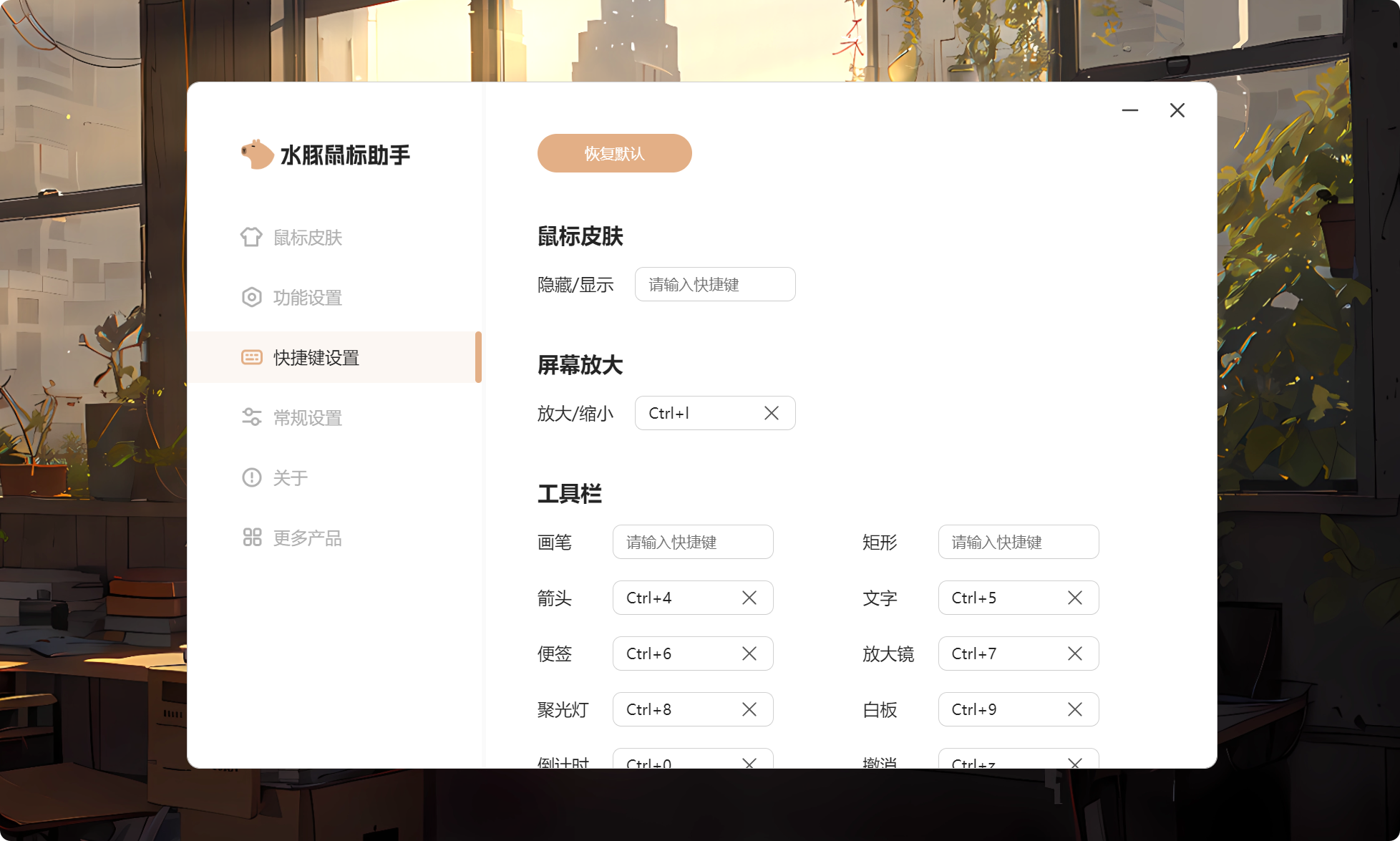
那具体的功能表现如何呢?这也正是三顿想把它推荐给你的第二个理由。
首先,它包含了一些基础的屏幕标注功能。可以在屏幕任意涂鸦、添加箭头与框线等元素:

三顿很喜欢这个便利贴的功能,支持记录,写好后还可以随意的拖拽。

所有标注的元素还支持调整层级,复制以及直接导出为SVG格式:

其次,就是三顿开篇就给大家安利的放大镜、聚光灯等功能。
很多小伙伴有问过三顿,这样的放大镜效果如何实现,以往得用PPT手动绘制,现在直接就能搞定:
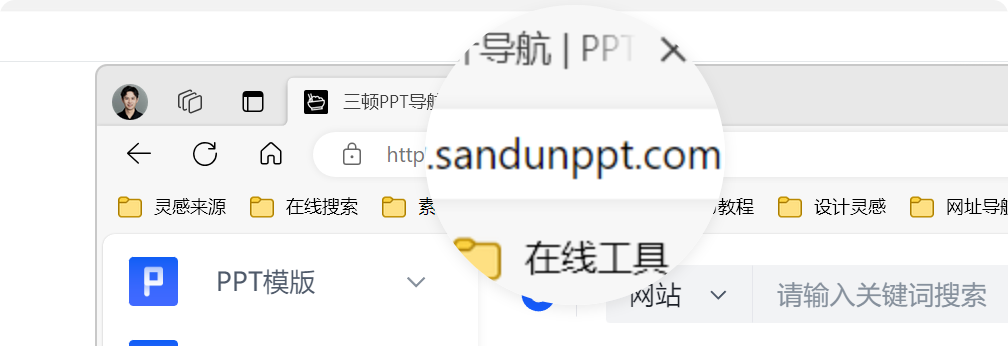
这些效果全都支持以快捷键形式直接调用,无论是录制视频还是上课演示,都很方便。

三顿经常会用的还有这个屏幕放大功能,可以直接放大整个界面,放大的倍数可以任意调节,课件演示一下清晰不少。
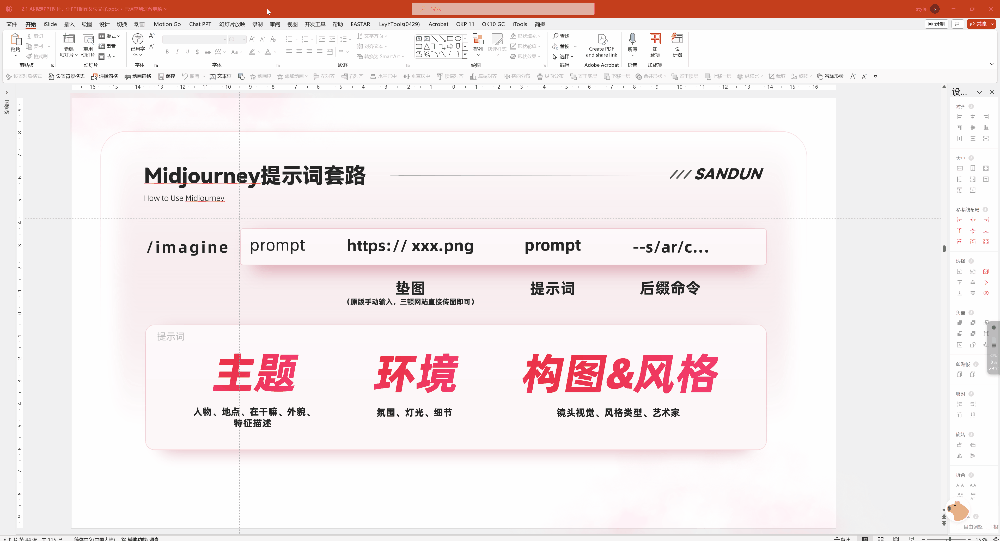
最后,这款工具还包含了不少辅助功能。
比如在直播讲课时,想留个思考或是休息的时间,可以直接开启这个倒计时工具,它会自动全屏显示:
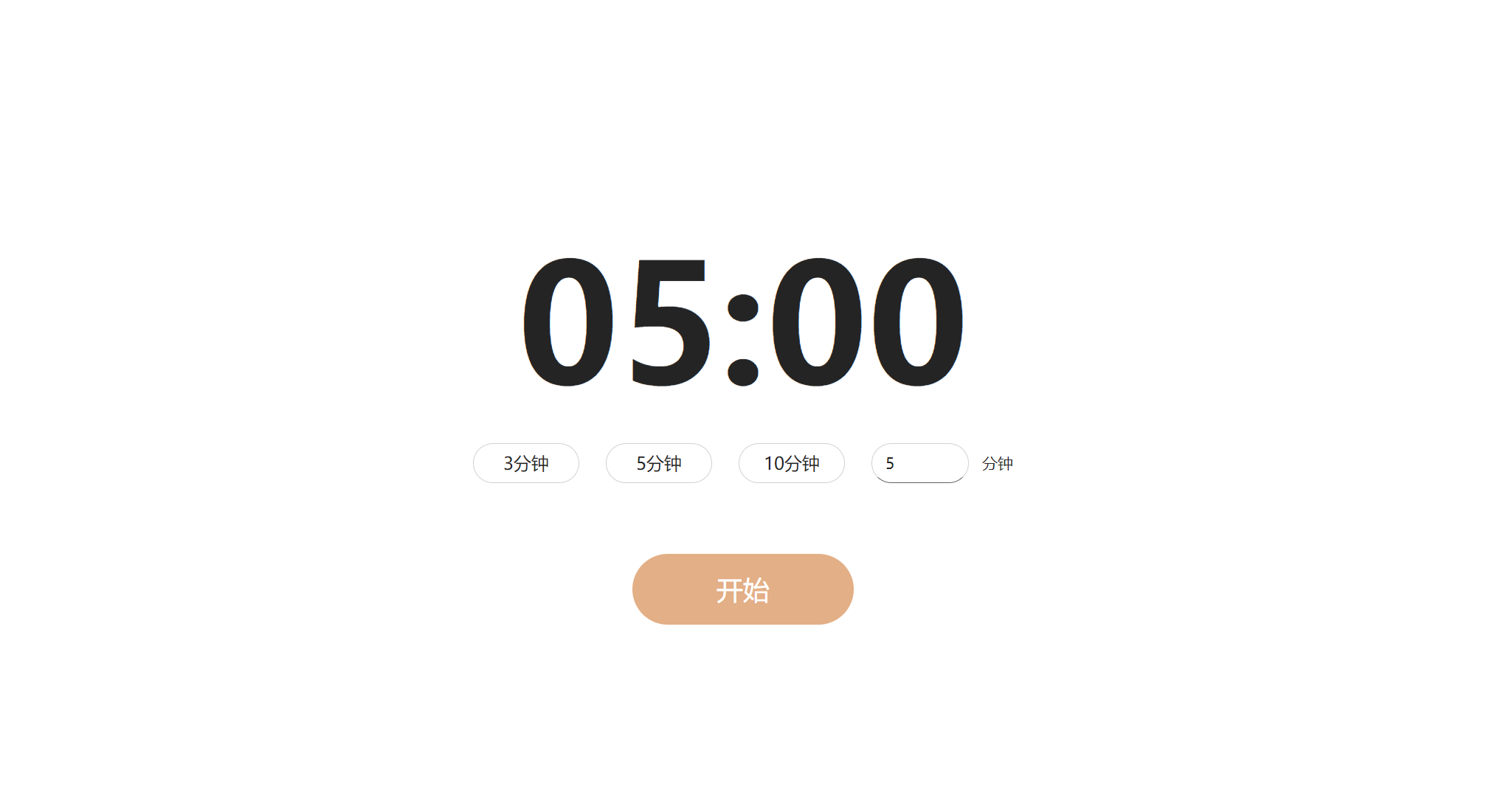
再比如这个画板功能,可以直接把你的电脑屏幕变成画板,进行任意的涂鸦。
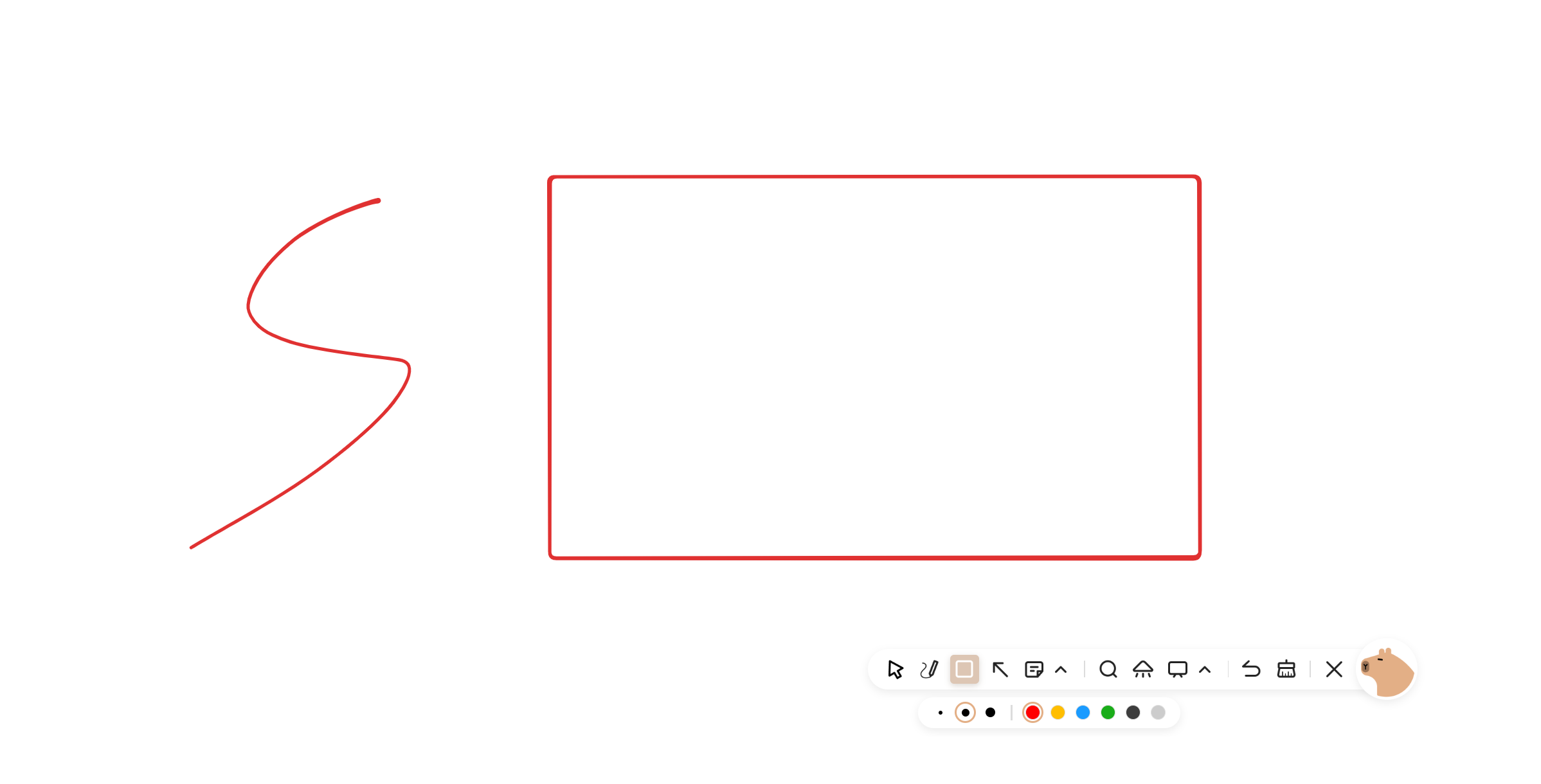
有时候总会觉得电脑的鼠标指针太小,那这个工具还准备了鼠标换肤功能,有22个皮肤供你选择:
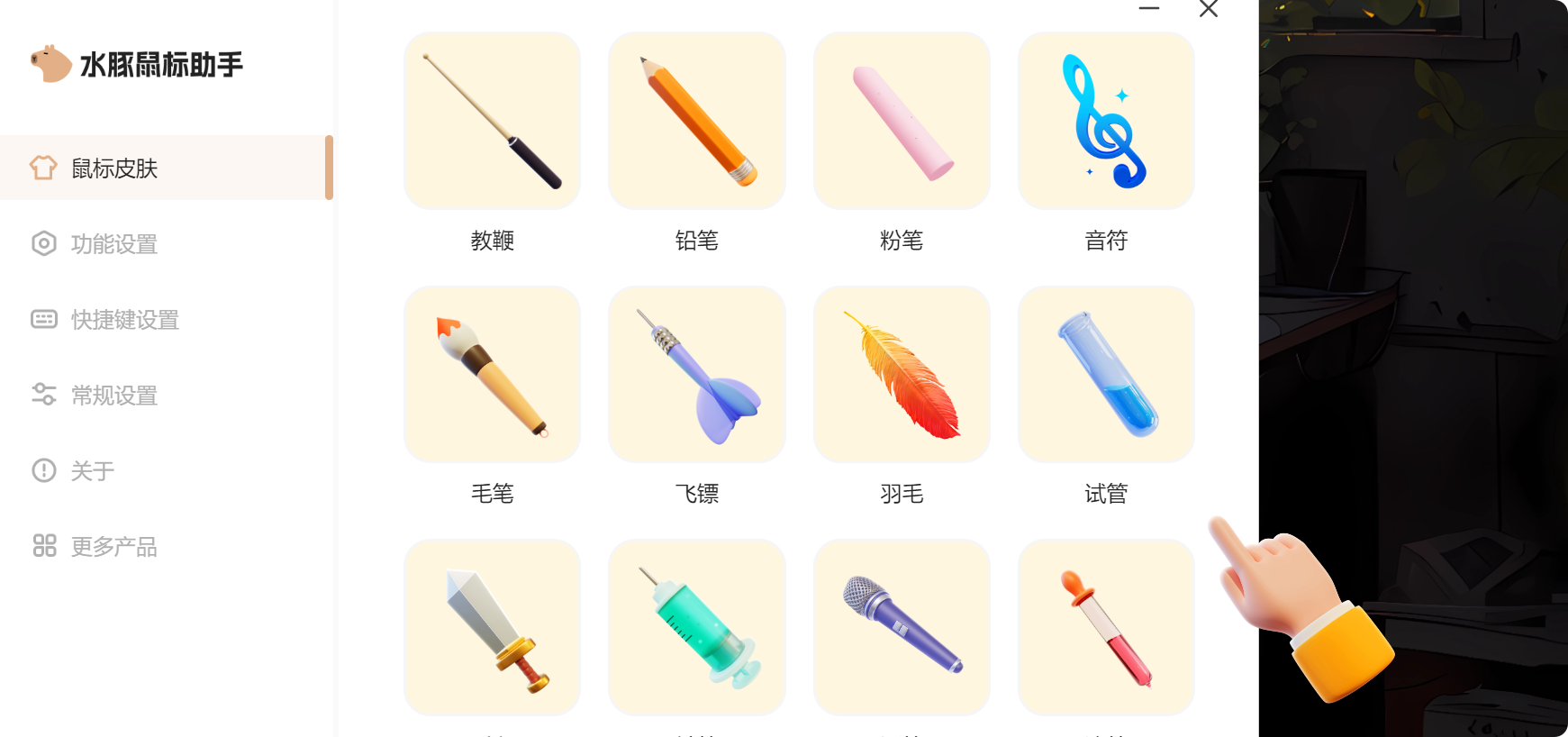

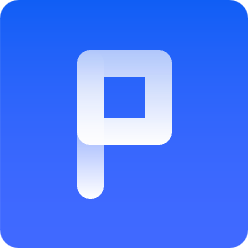
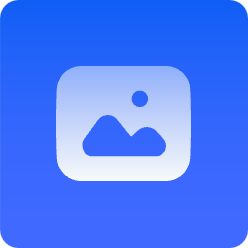

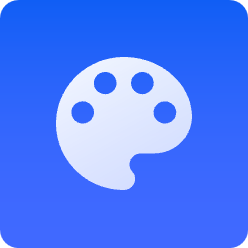
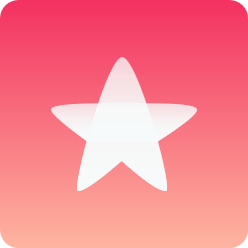
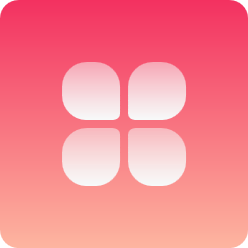
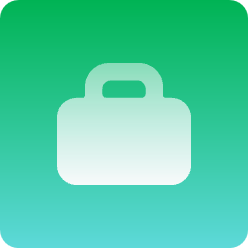
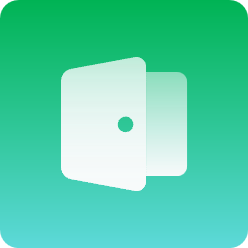
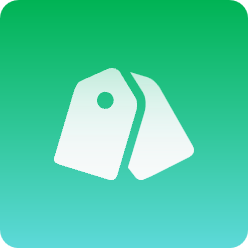
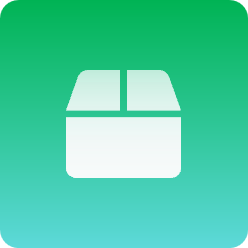

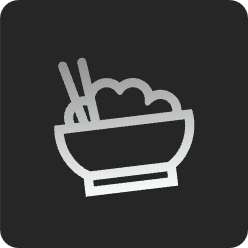 PPT教程库
PPT教程库 PPT知识库
PPT知识库 私藏神器库
私藏神器库 AI知识库
AI知识库